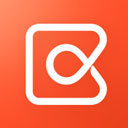
享像派app(享像派云摄影直播平台)是一款专门为摄影师设计的单反相机直接连接云相册的工具。用户可以一键上传并永久保存。拥有人工智能自动照片编辑、人脸识别照片搜索、云相册在线分享、免费照片直播等多项功能。帮助用户更好的管理摄影照片。如果您喜欢香香拍App,欢迎下载试用!
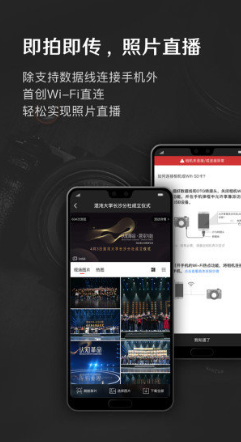
享像派软件优势
通过数据线连接相机,一键上传至专属云相册;
每个相册都有自己的照片编辑代码,用户可以连接到相册,直接编辑相册中的照片;
摄影师和用户可以通过该平台进行分享。
[拍照并发送]
方便连接手机和相机,有线/无线/FTP自由选择
【个性化生产】
云相册组件自由拖放,丰富的模板/风格选择,轻松设计分享页面
【多终端接入】
随时随地编辑和管理相册
【即时分享】
分享云端相册,浏览者可以实时浏览/分享/下载照片内容
【在线互动】
即时互动,观众参与
【形象作品】
从拍摄、上传、编辑、分享一站式高效体验,降低成本,提高效率
【作品发布】
香香广场分享相册扩大曝光提升影响力
【团队管理】
摄影师团队管理,便捷的服务套餐配置
【整合营销】
扩大平台影响力,助力摄影师业务增长
【AI+图像】
你所想即所得,更自由的发挥你的创造力
【人像美颜】
AI修图技术快速优化图像质量,让视觉呈现更加丰富多彩
【一键照片编辑】
批量处理,即时发货
【人脸识别】
在茫茫人海中找到你,一秒找到所有重要照片
【车牌识别】
定制车牌识别规则,适应各种场景
【形象管理】
优化影像资产全流程,创造真正价值
【线上协作】
企业用户/摄影师/修图师之间的实时沟通和反馈
【权限管理】
按需分配,保障数据安全隐私
【影像行业】
全国30万+创意工作者(摄影/摄像/修图/编辑)的社区
【服务生态】
完整的影像服务生态系统,为需求者和提供者之间架起了一座更安全、更高效的沟通桥梁。
以佳能相机为例
1.安卓手机数据线连接方法
照片直播数据线连接是最简单的连接方法。通过照片直播数据线连接手机和相机,将相机照片直接传输到享像派APP云端,实现稳定的照片传输。
第一步:连接前准备
设置手机的步骤如下:
OPPO、VIVO、一加手机需要在设置中开启OTG连接。无需打开华为、小米、三星等手机。
打开步骤:进入手机系统设置-其他设置-打开OTG开关
相机设置步骤
关闭相机的WIFI功能。如果不关闭,后面就不会弹出允许连接的提示了。
将相机电源设置为最长时间,保持相机常亮。照片格式设置为JPG格式。
*佳能5D4需要关闭“通讯设置”中“FTP传输设置”的“自动传输”
第2 步:将手机连接到相机
依次插入手机、数据线、相机。
数据线和支架可在安卓APP“我的——香香商城——数据线”复制购买链接购买。或者在淘宝上搜索“拍照直播数据线”,根据相机型号、手机型号购买。
打开要上传照片的相册。此时相机和APP都会弹出允许访问相机的提示。单击“确定”。
*如果误点击“取消”,请拔掉数据线并重新插入
第三步:拍照并上传
等待APP弹出相机已成功连接的提示,即可拍照并传输啦~
*如果您的相机无法立即拍摄并上传,您需要在“上传”界面更改上传模式享像派。您还可以创建子相册并选择照片的上传质量。
注意!如果相机连接时出现异常情况(如相机卡顿、相机中没有缓存图片),可以在相机设置中“清除所有相机设置”,然后重新连接。
2. Android手机无线连接-相机作为热点
前提条件:相机具有WIFI功能,安卓手机连接相机的WiFi,可以无线传输照片。
建议:使用手机作为佳能R系列相机的热点。注意手机热点有英文名称,并且必须设置密码,否则相机可能无法找到手机热点。
第一步:连接前准备
设置手机的步骤如下:
1.开启“允许修改系统设置”
打开步骤:进入手机系统设置--应用程序管理--找到享像派APP--权限管理--修改系统设置--设置为允许
*如果按照上述步骤没有找到【允许修改系统设置】,还请根据您的手机型号进行搜索。 2.开启“始终打开数据连接”
打开步骤:进入手机系统设置-系统-关于手机-连续点击版本号直至出现“您处于开发者模式”字样-退出,找到开发者选项-网络-开启“始终开启移动数据”
*根据手机型号的不同,文字略有不同。如果按照上述步骤后找不到【始终打开数据连接】,请根据您的手机型号自行搜索。
请参考以下图片和视频
相机设置步骤如下
1.确认相机有WIFI功能。将相机电源设置为最大时间并保持相机始终开启。照片格式设置为JPG格式。
2. 在【设置】中找到并启用【Wi-Fi】。启用后,选择【Wi-Fi功能】,进入Wi-Fi功能页面。
*首次选择Wi-Fi功能时,需要注册昵称
3、进入WiFi功能页面后,连接智能手机--相机接入点模式--轻松连接。相机界面会显示相机的SSID和密码。
*如果相机的SSID和密码未出现,请再次按菜单键退出并返回:连接到智能手机--确认/更改设置--更改设置--相机接入点模式--轻松连接
第2步:将手机连接至相机WiFi
打开手机,设置--无线网络--找到相机的WIFI名称--输入密码进行连接
打开您要上传照片的相册。此时APP会弹出允许访问摄像头的提示,点击“确定”。相机也会弹出相应的提示,确认即可。
第三步:拍照并上传
只需拍照即可,刚刚拍摄的照片会出现在上传列表中,即表示连接成功~
3. Android手机无线连接--手机作为热点
前提条件:相机支持连接其他WIFI,并且可以打开手机热点,以便相机可以连接手机热点无线传输照片。
第一步:连接前准备
将相机电源设置为最大时间并保持相机始终开启。照片格式设置为JPG格式。
第二步:将相机连接到移动热点
1.找到相机的WIFI功能
在【设置】中找到并启用【Wi-Fi】。启用后,选择【Wi-Fi功能】,进入Wi-Fi功能页面。
*首次选择Wi-Fi功能时,需要注册昵称
2.找到您手机的热点名称
打开手机的热点。相机选择电话图标(连接至智能手机) [基础架构模式] [搜索网络]
在无线网络中选择您手机的热点。如果找不到,请尝试[再次搜索]。
3.连接手机热点
选择[输入8到63个ASCII字符],输入您的移动热点密码并确认。选择【自动设置】并确认,等待相机显示手机的热点名称。
4、授权享像派
打开享像派APP,相机会显示“连接到此智能手机”字样,选择【确定】。手机上也会有相应的弹框,确认即可。
第三步:拍照并上传
进入相册上传页面查看相机照片,连接成功。可以拍照上传哦~
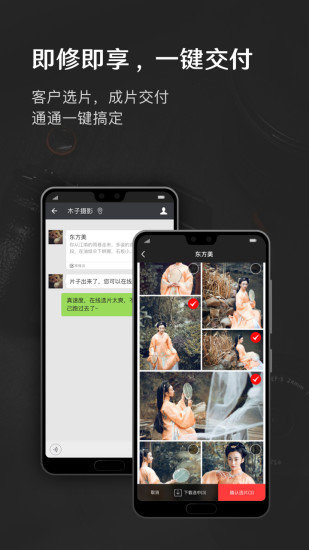
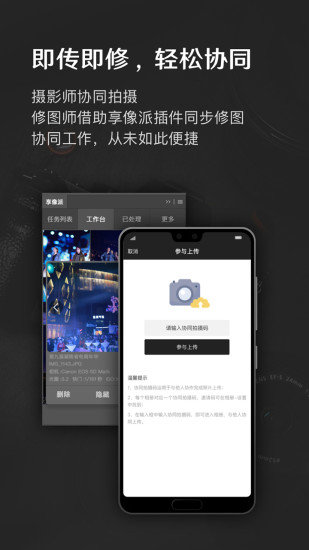
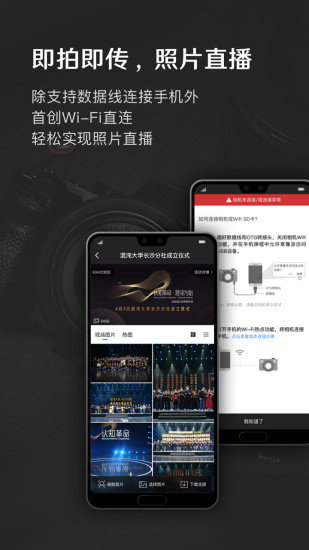
538.62MB
1121.36MB
2282.95MB
31.68GB
4353.11 MB
5102MB
61.16GB
759.59MB
8